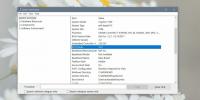A Webinaria Screencast Recorder beépített videószerkesztővel
Három fontos jellemző van, amelyeket meg kell keresnie a képernyőn megjelenő felvételi eszközben - a kimeneti videó minősége, a videó széles körben használt formátumba konvertálásának képessége és az audio elbeszélés támogatása. Ha ezeket az attribútumokat egy egyszerű, mégis nagy teljesítményű képernyőfelvevőn szeretné, ellenőrizze Webinaria. Ez egy figyelmeztetés-mentes nyílt forráskódú segédprogram, amely a Windows rendszertálcájáról működik, és képes a rögzített videókat FLV formátumba konvertálni menet közben. Felveheti a teljes képernyőt, csak az aktív alkalmazást vagy a képernyő méretét. Más képernyőfelvevőkkel ellentétben akkor is megkaphatja a szükséges kimeneti video FPS-t anélkül, hogy bármilyen külső konvertert kellene használnia a video FPS hangos elbeszéléshez történő igazításához.
A főképernyőn megjelennek a gyorsbillentyűk a felvétel gyors elindításához, szüneteltetéséhez és leállításához. Mielőtt rákattintana a Felvétel gombra, vagy gyorsbillentyű-kombinációt használna, lépjen a hardver és opciók fülön állítsa be az igényeinek megfelelően.
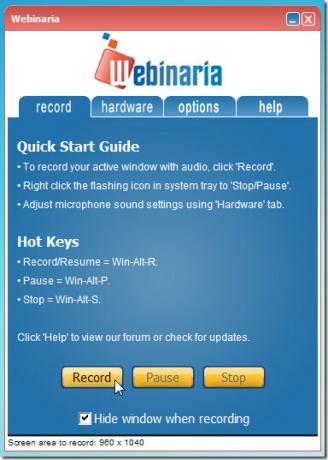
A hardver lapon válassza a telepített webkamerát és a hangeszközt. Tól től opciók, átkapcsolhatja az Audio narráció rögzítése és a Webkamera videó rögzítése opciókat Be / Ki, meghatározhatja a rögzítendő képernyő területét, és kiválaszthatja a videó FPS-t. Miután az összes beállítás a helyén van, minimalizálja azt a tálcára, és használja a gyorsbillentyű-kombinációt a képernyőátvitel rögzítéséhez. A gyorsbillentyűk használata mellett szüneteltetheti és leállíthatja a felvételt a rendszertálca menüjéből is.

Ha készen áll a képernyőkészítés rögzítésére, állítsa le a felvételt, hogy megjelenjen a Webinaria képernyőn megjelenő szerkesztő. Itt lehetőségeket kap a rögzített képernyőátvitel megváltoztatására. Beállíthat szöveget meghatározott időközönként, ellenőrizheti és mozgathatja az egyes rögzített keretek között, engedélyezheti / letilthatja a hangot, konvertálhatja a képernyőfelületet FLV formátumba, és végül megkaphatja a szerkesztett képernyőkészlet előnézetét.
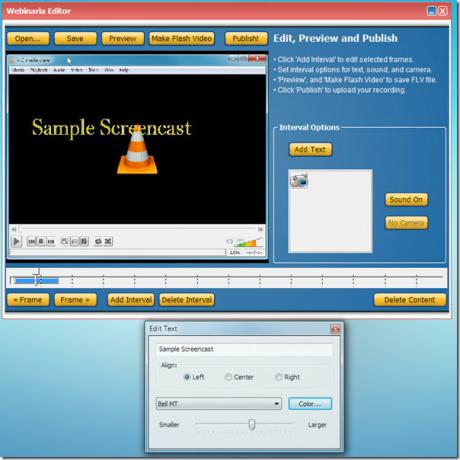
Ne felejtse el a Mentés gombra kattintani a módosítások elvégzése után. Most játssza le a képernyőn a kedvenc médialejátszón a megadott FPS és a videó minőségét. A tesztelési eredmények szerint úgy találtuk, hogy jól működik, észrevehető problémák nélkül. Windows XP, Windows Vista és Windows 7 rendszereken működik.
Töltse le a Webinaria-t(Tükör)
Keresés
Legutóbbi Hozzászólások
Öld meg a folyamatokat, javítsd ki az AutoRun és malware problémákat
Comodo tisztítószerek egy hordozható rendszer-optimalizálási és ros...
Hogyan ellenőrizhetjük, van-e UEFI vagy BIOS régebbi firmware-e a Windows 10 rendszeren
A BIOS egy kicsit olyan szoftver, amely a rendszer bekapcsolásakor ...
Növelje az olvasási sebességgel ingyenes szoftvert
A képernyő leolvasása soha nem könnyű feladat; azok a szokások, aki...